
Jak obnovit Windows 8.1, 10 ze zálohy pomocí spouštěcího disku Acronis True Image 2015
V tomto článku komplikujeme náš úkol. Představte si situaci, že se náš Windows 8.1 nebo Windows 10 nespustí kvůli některým problémům, jak potom obnovit systém ze zálohy pomocí Acronis True Image 2015?
Za takových okolností většina uživatelů stahuje data z jednotky C: a jednoduše přeinstaluje operační systém, ale my a já máme Acronis True Image 2015 a my můžeme velmi snadno obnovit náš OS z dříve vytvořené zálohy pomocí spouštěcího disku programu.
Jak vytvořit zaváděcí disk nebo zaváděcí flash disk aplikace Acronis True Image 2015
- Poznámka: Je třeba vytvořit spouštěcí disketu nebo flash disk Acronis True Image 2015, protože ve většině případů nainstalujete zkušební verzi Acronis a po 30 dnech přestane fungovat a spouštěcí disk zůstane vždy funkční a vždy ho můžete použít k obnovení svého operační systém ze zálohy.
- Ne všechny nové notebooky s UEFI BIOS nelze stáhnout z takového flash disku, pokud jste narazili na takový notebook, vytvořte bootovací UEFI flash disk.
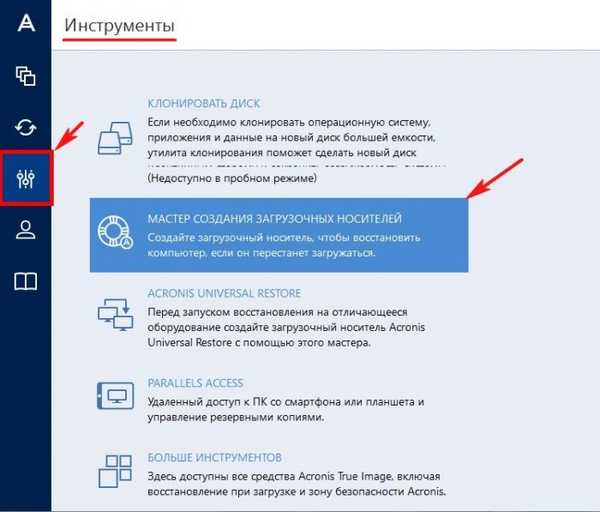
Zaváděcí médium Acronis (doporučeno pro většinu uživatelů).
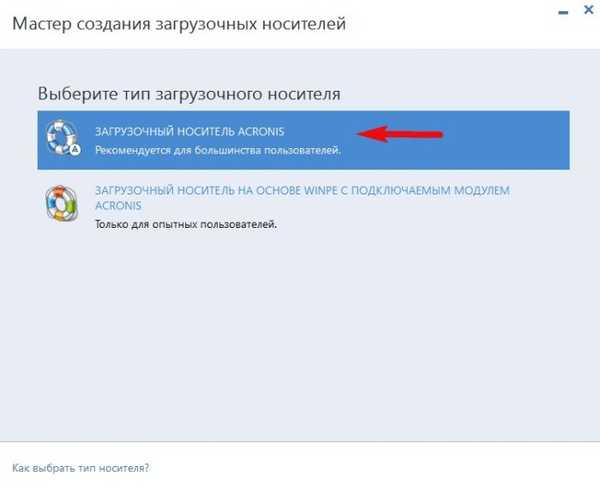
V tomto okně si můžete vybrat, které spouštěcí médium chcete vytvořit. Můžete si vytvořit bitovou kopii ISO programu, přidat ji na flash disk s možností spuštění nebo z něj stáhnout virtuální stroj.
Můžete také vytvořit jednoduchý CD, DVD disk s programem.
Vyberu vytvořit zaváděcí flash disk s Acronis True Image 2015. Jednotka Flash musí být již připojena k počítači.
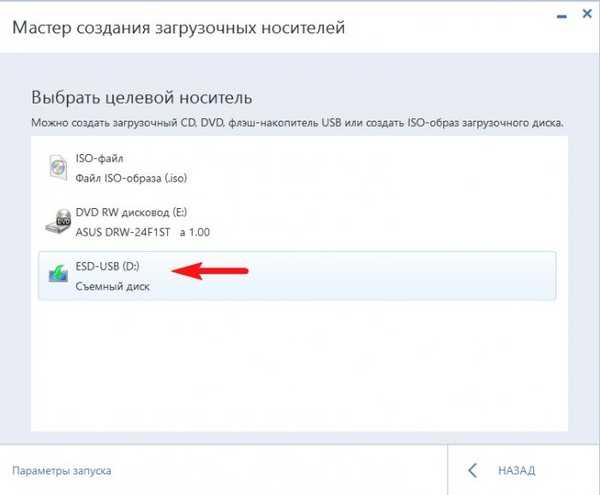
Pokračujte.
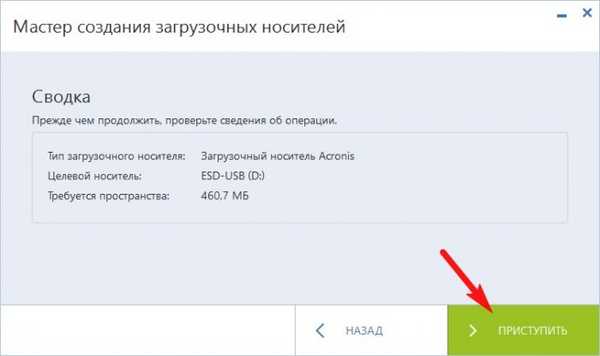
Zahájí se proces vytváření zaváděcího flash disku Acronis.
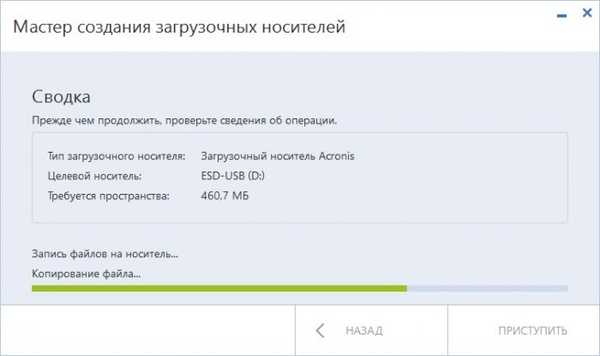
Zaváděcí médium Acronis bylo úspěšně vytvořeno na mé jednotce Flash.
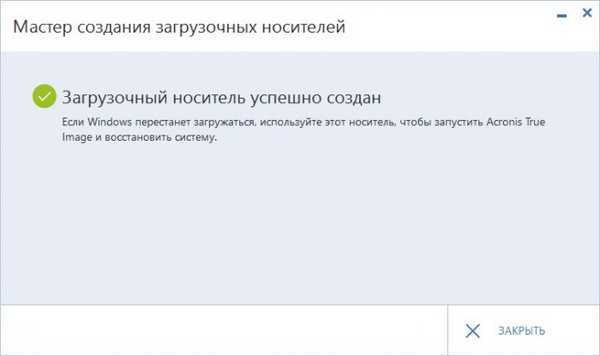
Spouštíme počítač nebo notebook z nově vytvořené spouštěcí jednotky flash, která neví jak, přečtěte si náš podrobný článek.
V zaváděcí nabídce počítače vyberu jednotku USB Flash

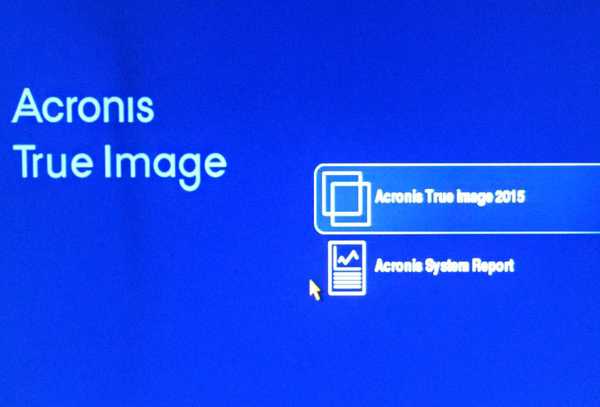
Zotavení. Disky.

Recenze.
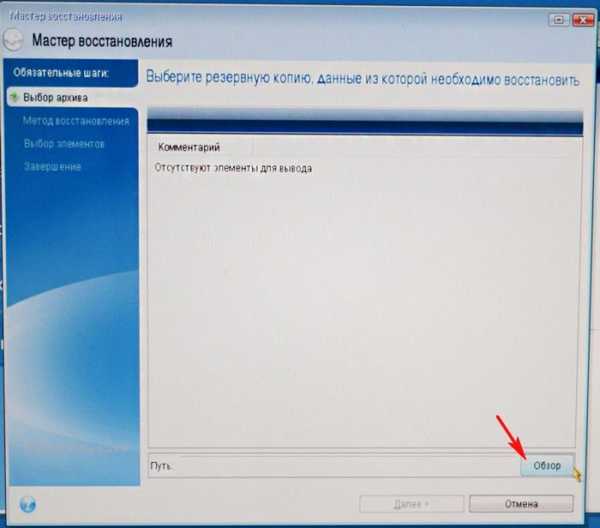
Našli jsme zálohu na přenosném pevném disku New Volume (M :). Vyberte ji levou myší jednou a klikněte na OK.
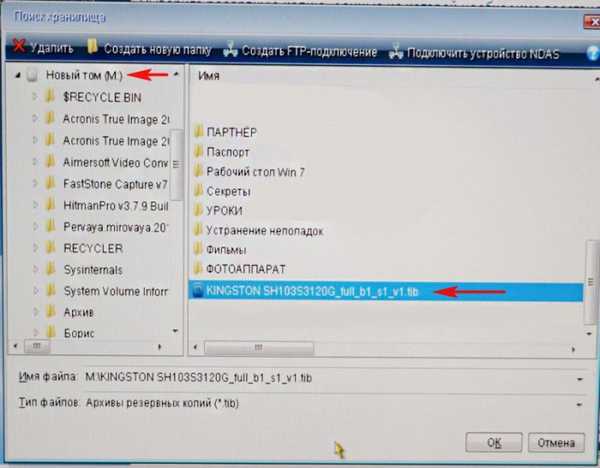
Další
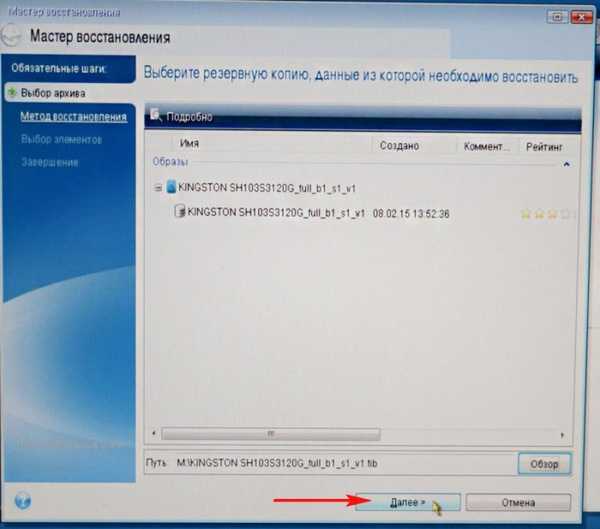
Další
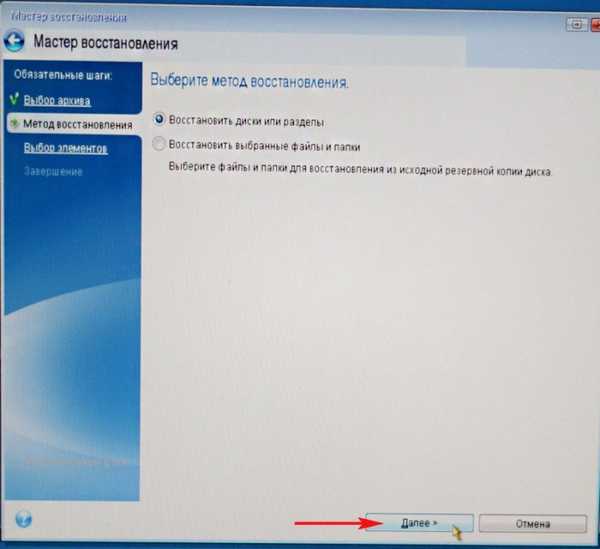
Zaškrtněte všechny sekce.
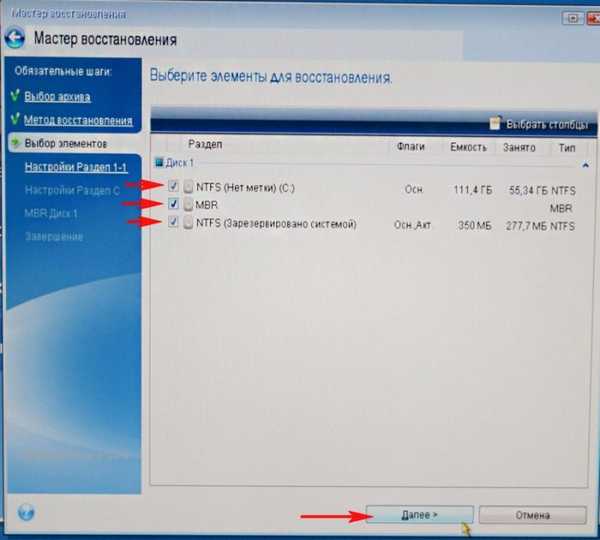
Tlačítko Další neaktivní. Program musí určit pevný disk pro zotavení. Vyberte si Nové úložiště.
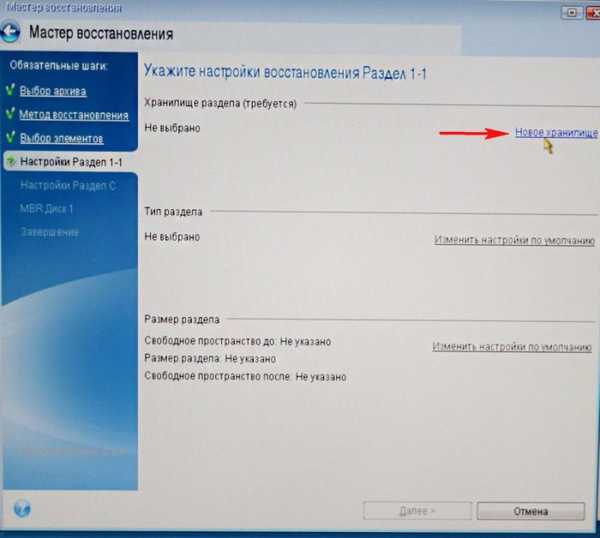
V tomto okně vidíme tři disky:
Disk 1 - náš flash disk s Acronis True Image 2015.
Disk 2 - přenosný pevný disk USB, na kterém je uložena záložní kopie operačního systému.
Disk 3 je naše SSD jednotka SSD, na kterou chcete nasadit zálohu. Zde si to vybereme.
Nejprve vyberte levým tlačítkem myši sekci (Rezervováno systémem) (E :) a klikněte na tlačítko Přijmout.
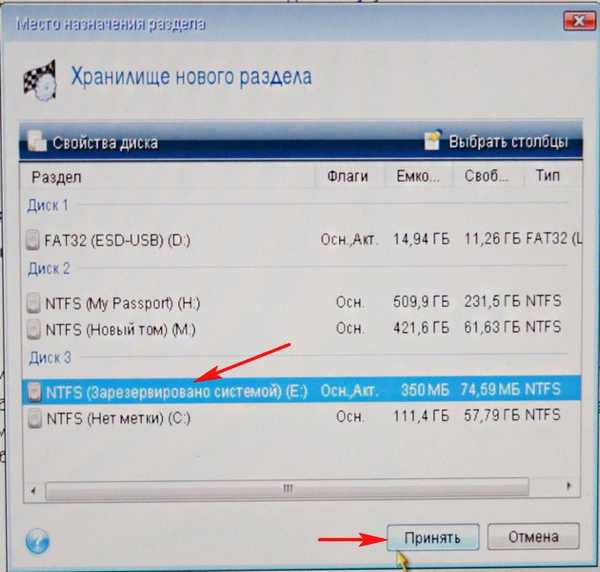
Tlačítko Další neaktivní. Vyberte si Nové úložiště.
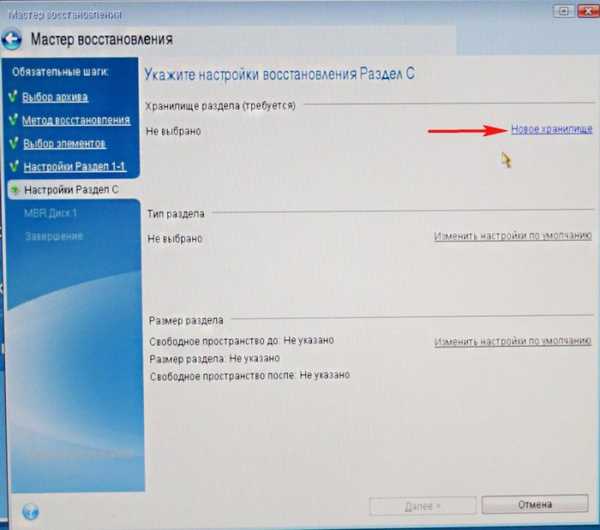
Vyberte jednotku C: levou myší a stiskněte Přijmout.
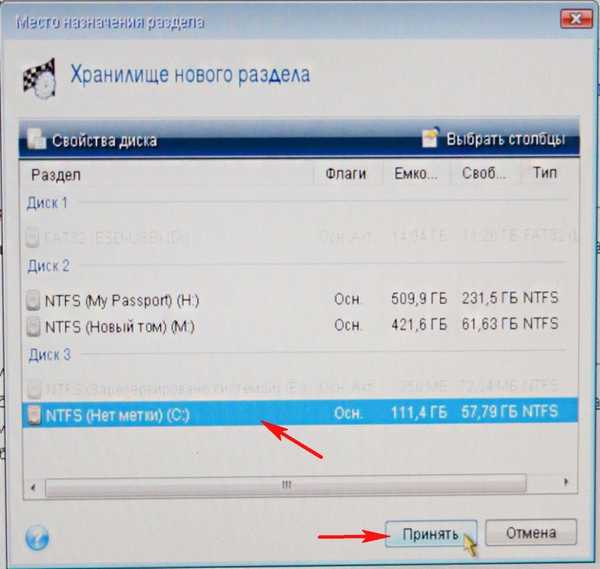
Další
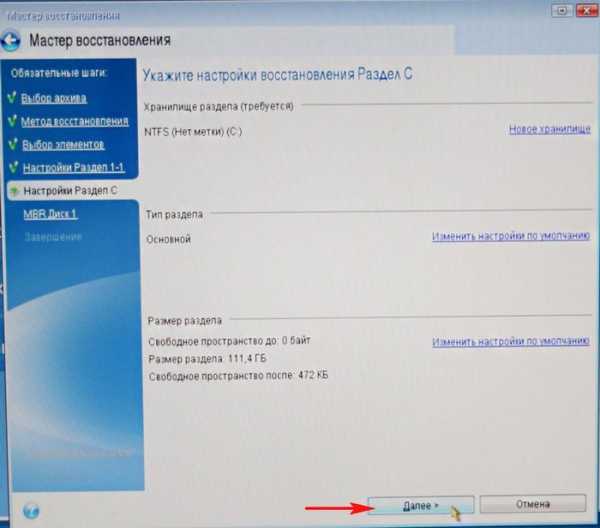
Vyberte cílový disk pro obnovení MBR.
Vyberte naši SSD SSD a vyberte ji levou myší, klikněte na Další.
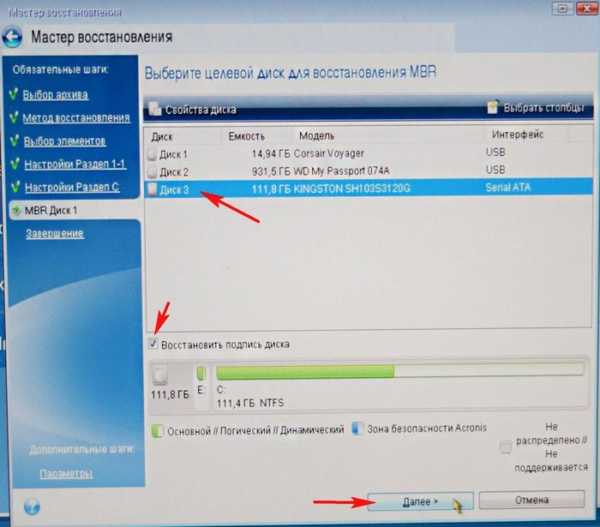
Pokračujte
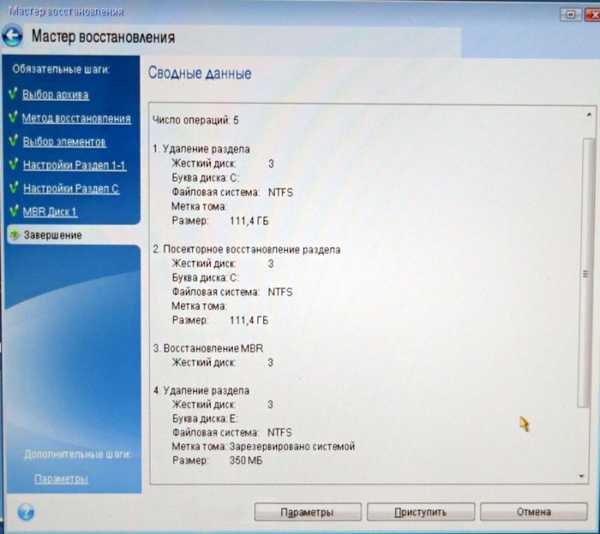
Začne proces obnovy, který úspěšně skončí.

Dobře Nastartuje restart a my zavedeme operační systém.

Štítky k článku: LiveDisk Backup Acronis True Image











